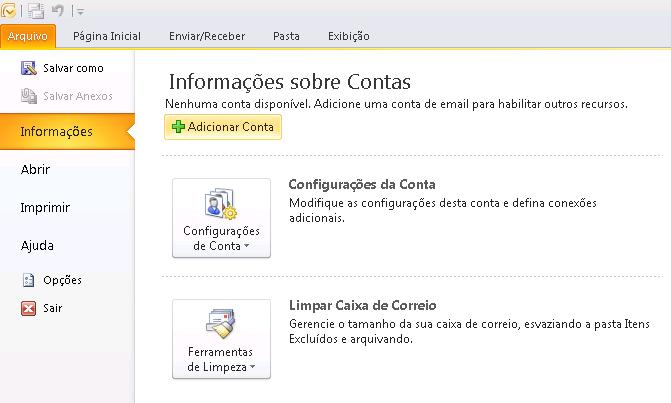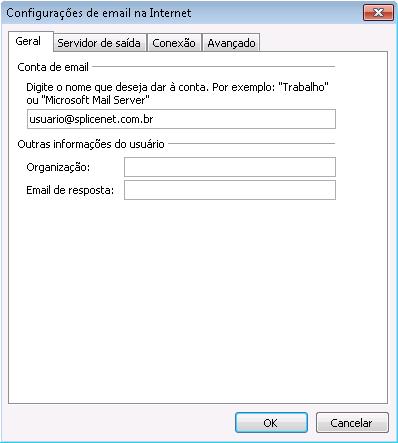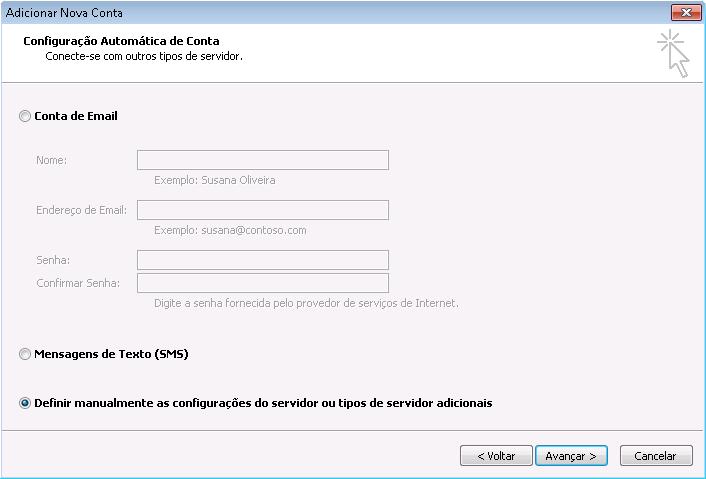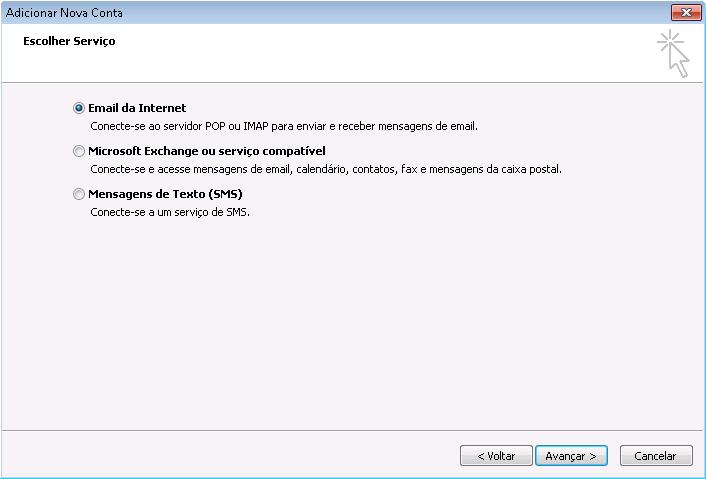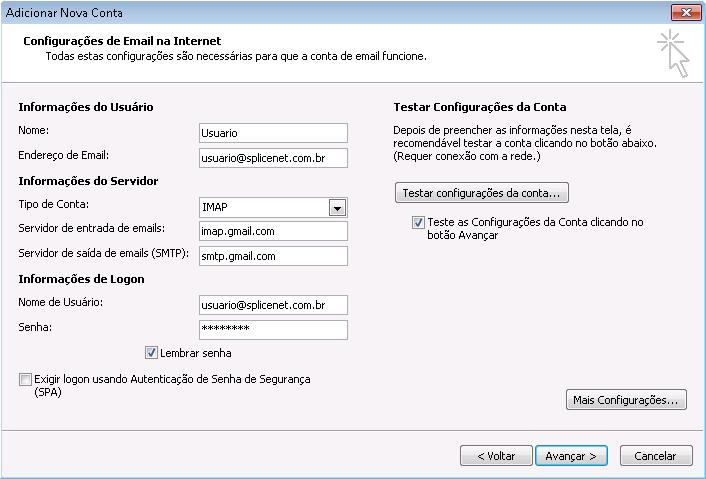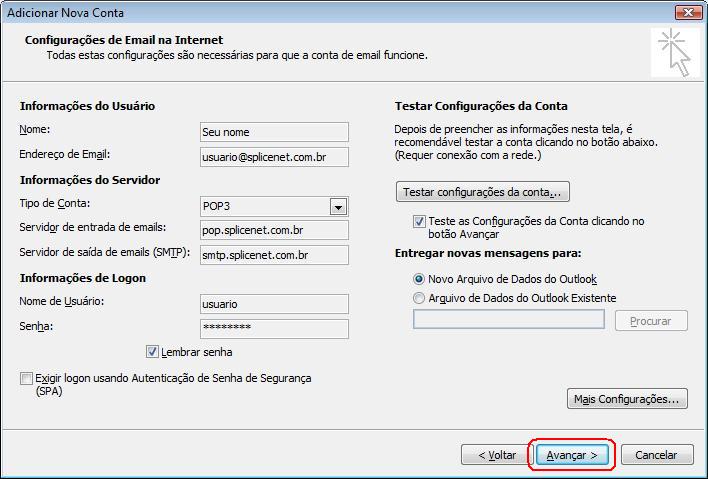Microsoft Outlook 2010 - e-mail@splicenet.com.br:
De Suporte
- 1. No Microsoft Outlook 2010, clique em Arquivo (File).
- 2. Clique em Informações (Info) e no botão Adicionar Conta (Add Account).
- 3. Na parte inferior da janela marque a opção Definir manualmente as configurações do servidor ou tipos de servidor adicionais (Manually configure server settings or additional server types) e clique em Avancar (Next).
- 4. Selecione a opção Email da Internet (Internet E-mail) e clique em Avançar (Next).
- 5.
Em Nome (Your Name) digite o seu nome,ou nome da empresa, ou setor que deseja que apareça quando as pessoas receberem seu e-mail. Em Endereço de e-mail (E-mail Address) digite seu endereço de e-mail completo. Em Servidor de entrada de emails (Incoming mail server) digite pop.splicenet.com.br. Em Servidor de saída de emails (SMTP) (Outcoming mail server) digite smtp.splicenet.com.br. Em Nome de Usuário (User Name) digite seu nome de usuário. Lembrando que o nome de usuário é o nome que vem antes do @splicenet.com.br. Em Senha (Password) digite a senha de seu e-mail. Clique no botão Mais Configurações (More Settings).
- 6.
Na aba Servidor de saída (Outgoing Server), marque as opções Meu servidor de saída (SMTP) requer autenticação (My outgoing server (SMTP) requires authentication) e Fazer logon no servidor de entrada de emails antes de enviar email (Use same settings as my incoming mail server). Clique na aba Avançado (Advanced).
- 7.
Em Servidor de entrada (POP3) (Incoming server (POP3)): deve permanecer como 110. Em Servidor de saída (SMTP) (Outgoing Server (SMTP)): altere de 25 para 587. Clique em OK.
- 8. Clique em Avançar (Next).